Що таке Killer Control Center, чи варто його видалити?

Killer Control Center надає користувачам більше можливостей для аналізу, оптимізації та інших функцій. Відкрийте нові горизонти вашого ігрового досвіду!
Killer Control Center — це інноваційний інтерфейс, що цікаво та зручно використовується в усіх нових продуктах Killer, таких як Ethernet та Wi-Fi. Ця технологія надає користувачам можливості контролювати продуктивність мережі і підключення, що аж ніяк не є простим завданням.
Центр забезпечує детальний аналіз використання мережі на персональному комп'ютері, показуючи, яка програма споживає більше ресурсів, а яка менше. Користувачі можуть легко змінювати налаштування та встановлювати пріоритети програм відповідно до своїх уподобань.
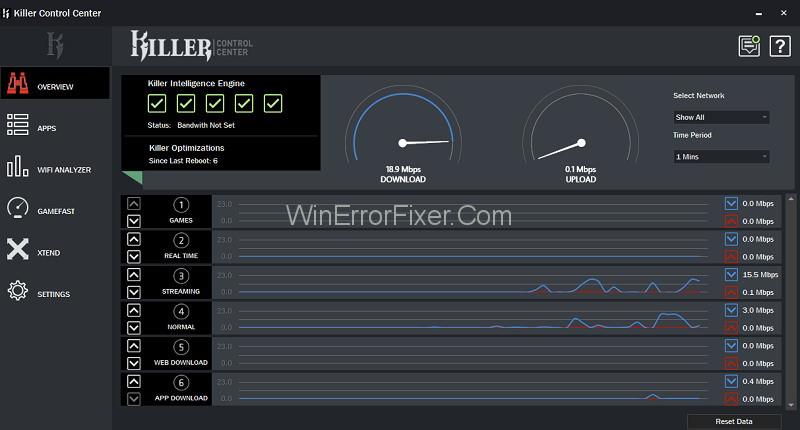
Додатково, у вкладці «Програми» користувачі можуть дослідити, яка програма відповідає за споживання пропускної здатності. Є функції для оптимізації продуктивності, блокування мережі для поліпшення ігрового досвіду та багато іншого.
Killer Control Center включає в себе безліч функцій. Давайте розглянемо їх детальніше.
Слабкий інтернет-зв'язок може значно ускладнити життя. Технологія Killer xTend слугує відмінною альтернативою дорогим і складним у установці бездротовим подовжувачам.
За допомогою Killer xTend ваш Wi-Fi адаптер може працювати як безпечний бездротовий розширювач, що дозволяє підключати численні пристрої безпосередньо до ПК, забезпечуючи стабільне з'єднання по всьому дому.
| Перевага | Опис |
|---|---|
| Доступ до дротового з’єднання | Легкий доступ до Інтернету без необхідності прокладки проводів. |
| Усунення поганих сигналів Wi-Fi | Забезпечення стабільного з'єднання для геймерів і користувачів. |
| Потужне визначення пріоритетів | Визначення пріоритетів трафіку для оптимізації ігрового досвіду. |
Технологія Killer GameFast відповідає за оптимізацію процесів під час вимогливих ігор. Вона пріоритизує ігри, зупиняючи непотрібні фонові процеси.
| Перевага | Опис |
|---|---|
| Швидший ігровий процес | Звільняє до 10% циклів ЦП, забезпечуючи плавний геймінг. |
| Простота у використанні | Легко налаштовується, без складних маніпуляцій. |
| Повністю настроюється | Можливість налаштування фонових процесів для ігор. |
Сподіваємося, що ця стаття дала вам краще розуміння Killer Control Center. Якщо ви геймер, варто протестувати цю технологію для покращення вашого ігрового досвіду. Технології Killer створені для задоволення потреб тих, хто серйозно ставиться до якості свого з'єднання.
Існує багато причин, чому ваш ноутбук не може підключитися до Wi-Fi, і тому існує багато способів виправити цю помилку. Якщо ваш ноутбук не може підключитися до Wi-Fi, ви можете спробувати наступні способи вирішення цієї проблеми.
Після створення завантажувального USB-накопичувача для встановлення Windows користувачам слід перевірити його працездатність, щоб побачити, чи було створено його успішно.
Кілька безкоштовних інструментів можуть передбачати збої диска до їх виникнення, даючи вам час на резервне копіювання даних та своєчасну заміну диска.
За допомогою правильних інструментів ви можете просканувати свою систему та видалити шпигунське програмне забезпечення, рекламне ПЗ та інші шкідливі програми, які можуть ховатися у вашій системі.
Коли комп’ютер, мобільний пристрій або принтер намагається підключитися до комп’ютера Microsoft Windows через мережу, наприклад, може з’явитися повідомлення про помилку «мережевий шлях не знайдено» — помилка 0x80070035.
Синій екран смерті (BSOD) – це поширена і не нова помилка Windows, яка виникає, коли на комп’ютері виникає якась серйозна системна помилка.
Замість виконання ручних операцій та операцій прямого доступу у Windows, ми можемо замінити їх доступними командами CMD для швидшого доступу.
Як і у Windows 10, ви також можете використовувати стороннє програмне забезпечення, щоб зробити панель завдань Windows 11 прозорою.
Після незліченних годин використання ноутбука та настільної системи колонок у коледжі, багато людей виявляють, що кілька розумних покращень можуть перетворити їхній тісний простір у гуртожитку на найкращий стрімінговий центр, не витрачаючи при цьому багато грошей.
Тачпад ноутбука призначений не лише для вказівки, клацання та масштабування. Прямокутна поверхня також підтримує жести, які дозволяють перемикатися між програмами, керувати відтворенням медіа, файлами та навіть переглядати сповіщення.










Ігор С. -
Сумніваюся, чи є сенс у такій програмі. Мабуть, я видалю її
Віктор -
Що саме вона контролює? Чи є якісь конкретні недоліки у її використанні?
Тимур -
Це жахливо, що такі програми існують. Буду радити всім видаляти їх
Ярослав -
Класна стаття! Я вірю, що видалення стане кращим рішенням!
Анастасія -
Коли я видалила Killer Control Center, відчула величезне полегшення. Спасибі за пораду!
Маша -
Дякую, що підняли таку важливу тему! Killer Control Center справді може заважати
Леся -
Коли я вперше спробувала Killer Control Center, це був просто жах. Респект автору статті!
Данило -
Чи є у когось поради, як безпечно видалити Killer Control Center
Лесик -
Чи є ризик, що після видалення мій комп'ютер стане працювати гірше?
Влада -
Цікаво, чому ця програма досі встановлюється? Невже ніхто не хоче її видалити
Катерина -
Цікаво, чи є якісь позитивні аспекти в Killer Control Center? Хотілося б знати більше.
Роман -
Це просто знахідка! Я, здається, зрозумів, чому мій комп’ютер так гальмував.
Олена -
Я видалила його і помітила, що комп’ютер став швидшим, це чудово!
Василиса -
Чи можу я дізнатися, як його видалити вручну? Заздалегідь дякую
Ніна -
Тема актуальна! Щодня стикаюся з незручностями через Killer Control Center.
Тарас -
Досвід показує, що іноді краще не мати зайвих програм на комп'ютері, тому я погоджуюсь із статтею
Микола -
Після видалення все працює чудово! Рекомендую всім позбутися цієї програми
Петро -
Забудьте про Killer Control Center! Тільки проблеми
Софія -
Кожен комп'ютер - це індивідуальність! Дякую, що нагадали про важливість контролю!
PetroPetrovych -
Не знаю, чи варто його видаляти. Я ще не мав жодних проблем з ним.
Руслан -
Чекаю на більше подробиць про цю програму! Непогано б було обговорити
Ірина -
Справжня знайдена проблема! Я довго мучилася з цим Killer Control Center, дякую за пораду
Людмила -
Мені здається, що якщо є можливість видалити, то краще зробити це прямо зараз
Марина -
Я вже видалив Killer Control Center і відчуваю полегшення! Справді, вона заважала мені
Ольга К. -
Дякую за роз'яснення! Я також стикалася з проблемами через це ПЗ
Олександр -
Дякую за корисну інформацію! Не знав, що Killer Control Center може бути настільки шкідливим
Сергій -
Прочитав статтю - згоден! Час позбавитись зайвих проблем!
Іван -
Жартуючи скажу, що Killer Control Center - це як непрохані гості, краще їх не мати
Наталія М. -
Може хтось знає альтернативні програми для контролю? Було б цікаво дізнатись
Андрій77 -
Я вирішив видалити це програмне забезпечення, бо воно знищувало мою продуктивність
Діма -
Програма мені не сподобалась. Краще видалити!
Тетяна -
Цікава інформація. Я, напевно, теж видалю його. Досить вже проблем
Станіслав -
Цікаво, чи є у когось зворотній досвід, який був позитивним з цим ПЗ